连接蓝牙音响失败的问题,其常见原因是驱动程序缺失,这给用户使用音响设备带来困扰。本文将对此进行深度解析并提供有效的解决方案和建议,以帮助消费者摆脱此类困境。
了解蓝牙音箱驱动的作用
首要的需求是了解蓝牙音箱驱动的至关重要性。驱动程序作为操作系统与硬件设备的桥梁,其职责主要定位于确保设备与计算机的高效通信和稳定运行。对于蓝牙音箱来说,驱动的作用更为关键,它能够帮助计算机识别并建立音箱连接,从而保障音频信号的精确传输。
通常情况下,操作系统能自适应地安装新增硬件及其所需的驱动程序。然而,若因为某种原因导致驱动无法顺利安装或者丢失,那么蓝牙音响驱动的缺失就可能成为一个问题。
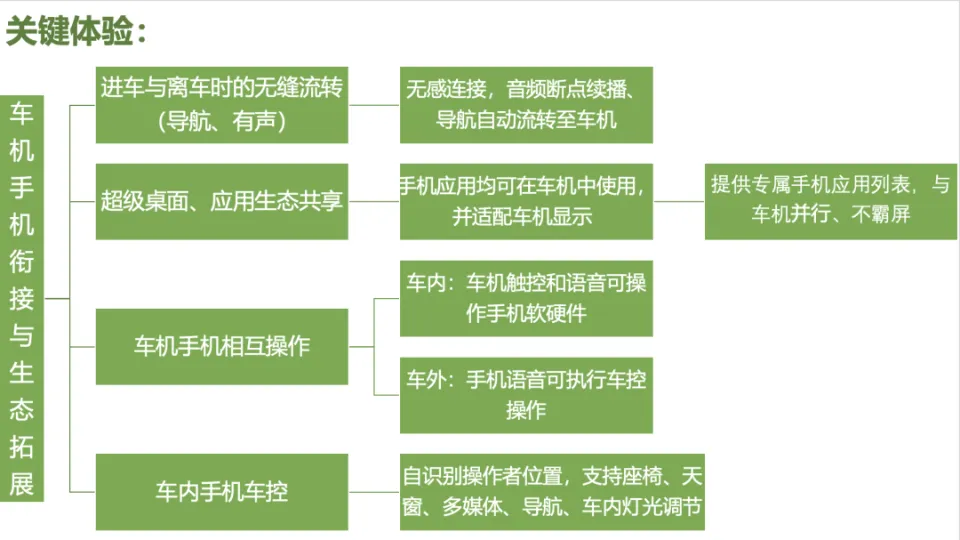
检查设备管理器
若需修缮蓝牙音响因缺少驱动程序所导致的连接故障,首要步骤便是访问设备管理器以作详细检查。此乃Windows操作系统运维硬件设备的关键工具。借助设备管理器,我们能够定位及解决蓝牙音响的疑似驱动问题。
请在控制面板搜索框输入"设备管理器"打开相应界面并展开"蓝牙"项目。出现黄色感叹号和问号符号表示相应设备驱动可能受损或遗失,从而影响链接功能。
更新或重新安装驱动程序

在发觉驱动程序存在异样之时,首要处理步骤无疑是进行更新或重新安装。以下为实现该操作的几种途径:
实施手动驱动升级操作:请登录设备生产商官方网站,选取符合您设备型号及系统版本的最新驱动下载并进行安装。更新结束后,重新启动计算机以确认故障是否得到解决。
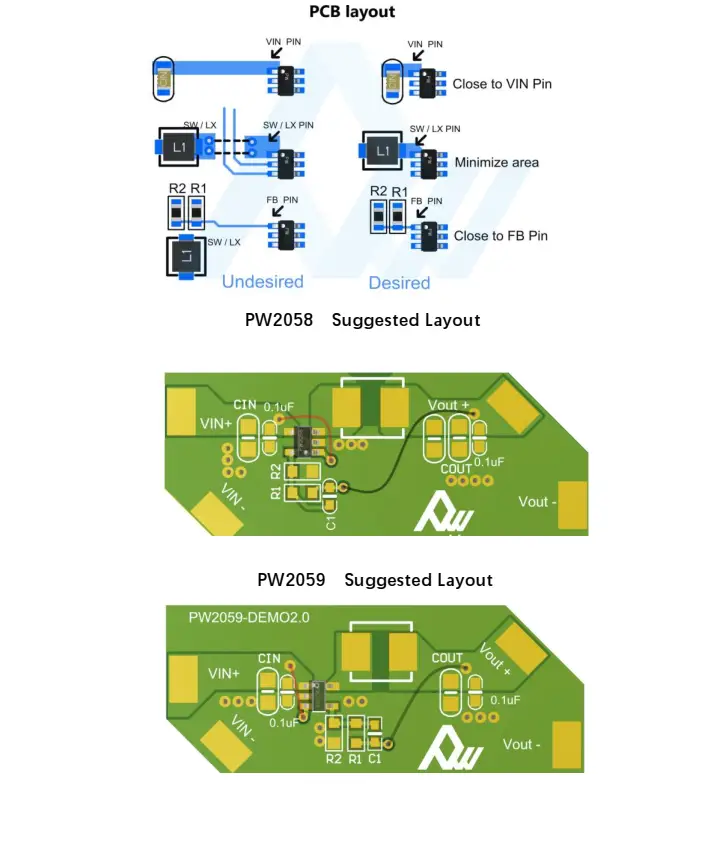
建议利用Windows操作系统的自动更新系统:它将适时地提供最新的驱动程序和修补程序。具体步骤如下:打开Windows设置中的"更新与安全"选项卡,然后单击"检查更新"按钮。如果检测到可用更新,请立即进行安装,并且在完成后重新启动设备确保正常运行。
卸载并重新安装驱动程序:如果更新驱动无果,请在设备管理器内卸载对应设备的驱动,然后重启计算机以实现自动重装。详细步骤如下:右键单击设备管理器中的相关设备,选择“卸载设备”选项。随后重启电脑,Windows系统将会自动完成新驱动的安装。
检查蓝牙服务
除了驱动问题,影响蓝牙音响链接的另一个潜在风险便是蓝牙服务的异常状况。在Windows系统中,该服务负责处理计算机的蓝牙功能,若其无法正常运作或出现故障,便会导致设备连接困难。

欲核实蓝牙功能,请按组合键Win+R打开“运行”窗口,输入“services.msc”启动服务管理器。务必查看并确保“BluetoothSupportService”及“BluetoothAudioGatewayService”服务正常开启并运行。如有必要,可通过鼠标右键点击并选择“启动”来启动相关服务。
确保蓝牙功能正常

确保蓝牙服务在设备中正常运作,乃是解决连接问题的关键所在。为验证此项功能是否正常,请遵循以下步骤进行检查:
检查蓝牙适配器:确保计算机配备齐全并有效使用的蓝牙适配器。借助设备管理器,核实蓝牙适配器运行状况,同时考虑对其驱动程序进行更新升级。

确认蓝牙开关:如设备带有实体蓝牙开关或快捷键,须确保已开启。
若遇蓝牙连接故障,建议首先禁用和重新启动蓝牙功能。此项操作可通过Windows系统内的"蓝牙及其他设备"选项进行。
借助这些策略,有望解决蓝牙音响设备驱动丢失造成的困扰,成功享受音乐与多样媒体元素带来的愉悦感。